win10系统上打印机提示spoolsv.exe应用程序错误的处理介绍?
有些用户在win10系统上,使用打印机打印材料时,提示了spoolsv.exe应用程序错误,不了解该如何处理,主编在网上知道到,已经有许多用户遇到此类问题,但是因为不了解该如何处理,所以有许多材料无法正常打印,今天,主编就给大家共享一下,在win10系统上,使用打印机提示spoolsv.exe应用程序错误的处理办法。
关于介绍:
在win10上找不到Flashpaper虚拟打印机的处理办法
处理办法:
1、点击“开始”菜单,查找“运行”功能,直接点击打开。如图所示:
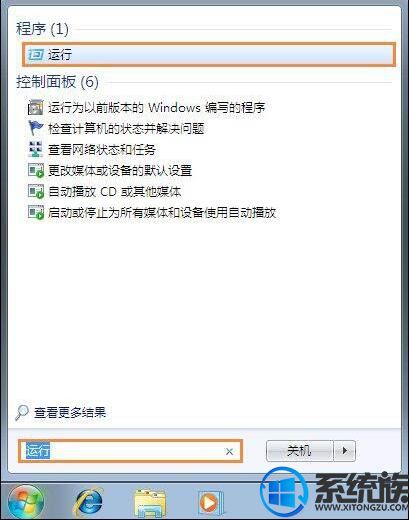
2、在弹出运行对话框里面输入“regedit”命令字符,点击确定之后就可以打开注册表编辑器。如图所示:
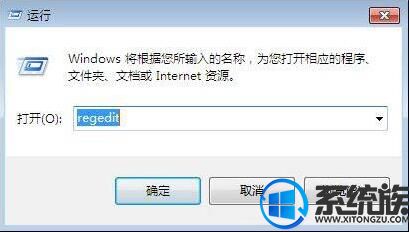
3、进入注册表之后,直接打开下面的选项“HKEY_LoCAL_MACHinE\sYsTEM\Controlset001\Control\print\Environments\win 64\drivers”,找到“Version-3”之后点击右键,直接将其删除。如图所示:
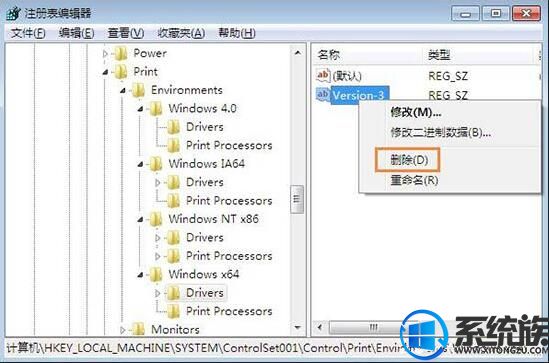
4、注册表修改完毕之后,在运行中输入 services.msc 命令字符,点击确定之后进入服务。如图所示:
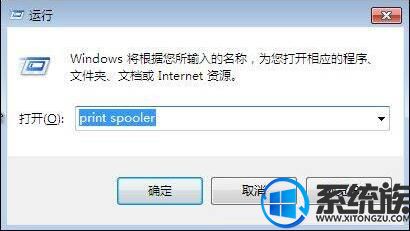
5、在服务选项里面找到“print spooler”,双击直接打开。如图所示:
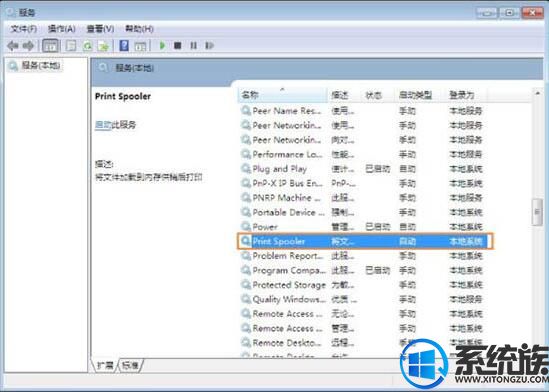
6、进入属性对话框,单击把print spooler服务启动,启动类型直接修改为自动。如图所示:
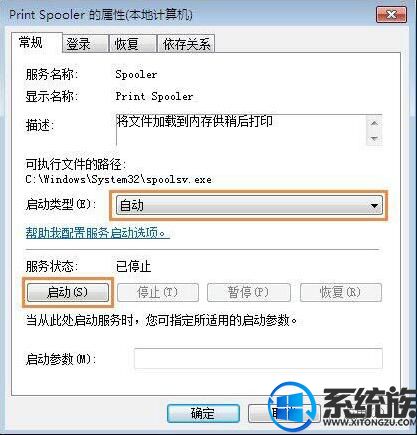
上述所述内容,便是相关在win10系统上使用打印机,提示spoolsv.exe应用程序错误的处理办法,如果还有用户遇到此类问题不了解如何处理的,可以参考一下本文,但愿对大家能有所协助,知道更多win10介绍,请继续支持和关注你们系统族官网。

 当前位置:
当前位置: